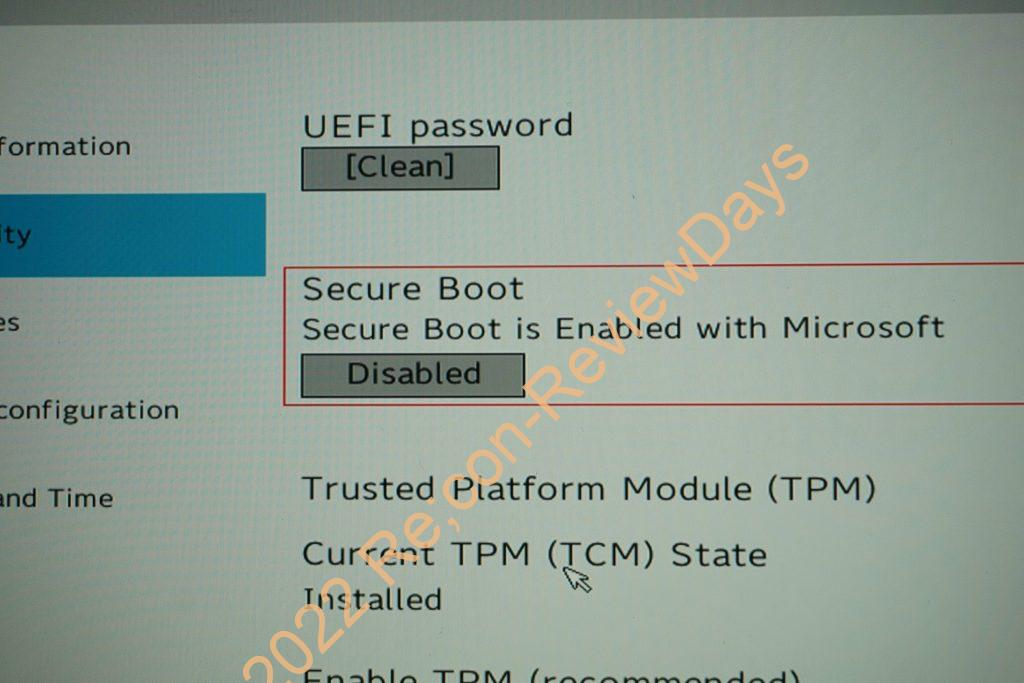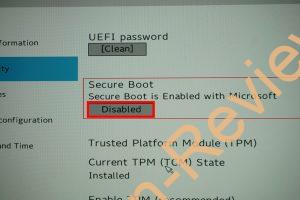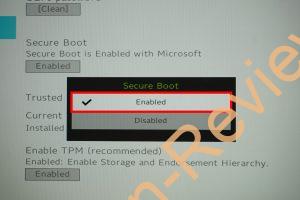2022年9月25日
- Surface はオンになりますが、赤いバーとロックが解除されたロックのアイコンが表示されます – Microsoft サポート
ここ最近トレード回数が増えてきたため、Main PCから離れても表示デザインをなるべく維持しつつ確認出来るように「Surface Go(4415Y/8GBモデル)」を買ってみました。
が、起動時に毎度「赤いライン+南京錠が空いたアイコンが表示される」という症状があったので、解決方法をメモとして残しておきます。
症状&解決方法
電源投入後、Windowsアイコンが表示された上に「赤いライン+南京錠の鍵が開いたアイコン」が表示される。
症状及び解決方法は「上記動画」をご確認ください。
「52秒辺り」から解決方法の解説です。
原因は「Secure BootがDisabled」
原因は「Secure BootがDisabled」になっていた影響のようで、設定の変更方法は電源を1度落とし、電源を入れた際に「音量+キーを連打」することでBIOS画面に入る事が出来ます。
「Security→Secure Boot→Disabled→Enabled」に変更
「Securityタブ → Secure Boot → Disabled → Enabled」に設定する事で赤い南京錠の表示が消えます。
Exitで変更内容を保存し、終了です。これで再起動後に赤いバー+南京錠アイコンは消えているはず。
お疲れさまでした。